Cara Mengatasi Masalah Autentikasi Wifi
Mengatasi Masalah Autentikasi Wifi — Masih ada informasi tentang cara memperbaiki masalah otentikasi Wi-Fi yang dapat Anda periksa di sini. Selalu di bidang teknologi. Dimana terdapat jaringan Wi-Fi yang dapat digunakan untuk akses internet.
Wifi sendiri sudah umum belakangan ini sebagai jaringan internet yang terpasang di berbagai tempat. Mulai dari kantor, rumah, taman terbuka, dll. Wi-Fi juga semakin murah untuk dipasang, jadi tidak mengherankan jika semakin banyak orang yang memasangnya.
Tetapi bahkan dalam penggunaan sehari-hari, Wifi bukan tanpa masalah. Salah satu masalah adalah otentikasi saat mengetik atau mengetik kata sandi. Pernahkah Anda mendengarnya? Jika demikian, lihat cara memperbaikinya terlebih dahulu.
Apa Itu Autentikasi Wifi?
Sebelum mempelajari cara memecahkan masalah autentikasi Wi-Fi, Anda harus terlebih dahulu memahami apa itu otentikasi. Juga, apa hubungannya otentikasi dengan jaringan Wi-Fi. Apakah keduanya bisa dengan mudah diatasi atau tidak?
Berikut kami jelaskan masing-masing secara detail. Setelah otentikasi, Anda harus memasukkan kata sandi atau kode sandi ke dalam sistem untuk memulai tugas tertentu. Otentikasi dapat digunakan di semua bidang kehidupan manusia.
Asalkan ada komponen digital yang mengharuskan pemilik atau pengguna memasukkan kata sandi tertentu untuk memulai atau menghidupkan apa pun yang terhubung. Otentikasi identik dengan sistem komputer secara keseluruhan dan semua komponennya.
Nah, otentikasi juga diterapkan pada jaringan Wifi. Dimana Anda sebagai orang yang memasang Wifi harus memasukkan password tertentu untuk mengakses dan menggunakan layanan jaringan internet.
Dalam prakteknya, terkadang malah memasukkan password di Wifi bermasalah atau disebut autentikasi gagal. Hal tersebut dapat disebabkan oleh beberapa hal, yaitu sebagai berikut.
1. Salah Memasukkan Password
Ini paling sering dilakukan oleh pengguna Wifi sampai otentikasi gagal. Kata sandi yang seharusnya diingat dan diingat, masih salah saat Anda mengetiknya. Oleh karena itu, otentikasi harus dilakukan kembali hingga password yang dimasukkan benar.
2. Perangkat Gadget yang Sudah Diblokir
Ada kemungkinan gadget yang digunakan untuk mengoperasikan jaringan Wifi telah dinonaktifkan oleh router. Dalam hal ini, Anda tidak dapat mengautentikasi meskipun kata sandi yang dimasukkan sudah benar. Solusinya adalah membuka kunci terlebih dahulu dan kemudian mengautentikasi lagi.
3. Setting Jaringan Wifi Dibatasi
Kami juga dapat mengatakan bahwa otentikasi gagal pada jaringan Wifi. Alasannya terbatas pada setting atau pengaturan jaringan. Penyedia layanan Wi-Fi atau pemiliknya sendiri dapat membatasinya untuk tujuan tertentu.
4. Terjadi Masalah pada Sistem Operasinya
Sistem operasi berbasis Android yang mendukung jaringan Wi-Fi. Jika sistem operasi rusak atau ada masalah, jaringan Wi-Fi juga bermasalah dan dapat menyebabkan otentikasi gagal. Oleh karena itu, perlu dilakukan pengecekan sistem operasi dari modul yang digunakan.
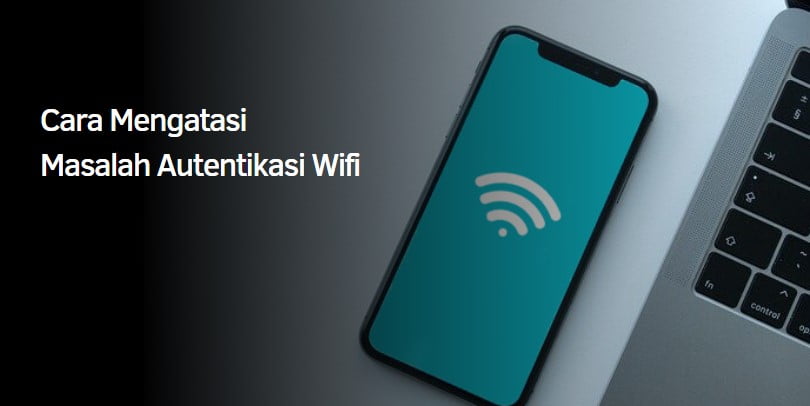
Bagaimana Cara Mengatasi Masalah Autentikasi Wifi yang Efektif
Anda sudah mengetahui beberapa alasan mengapa autentikasi yang gagal dapat terjadi pada siapa saja. Khususnya pengguna Wi-Fi di Indonesia. Jadi, Anda perlu tahu cara memperbaiki masalah untuk menemukan solusi.
Perlu Anda ketahui bahwa ada beberapa cara mengatasi masalah otentikasi Wi-Fi yang bisa Anda praktikkan jika Anda mengalaminya sendiri. Jadi apa saja metodenya? Silakan baca deskripsi lengkap di bawah ini untuk lebih jelasnya.
1. Forget Network atau Lupakan Jaringan
Solusi pertama jika otentikasi gagal adalah Lupakan Jaringan. Jika Anda memilih opsi Lupakan Jaringan, diperlukan beberapa langkah, yaitu sebagai berikut.
- Pilih menu Setting atau pengaturan pada modul, lalu klik Connections.
- Setelah halaman koneksi muncul, pilih Wi-Fi. Kemudian pilih nama jaringan yang terhubung. Cukup pilih Jaringan Lupakan atau Lupakan Jaringan.
- Juga, kata sandi Anda secara otomatis disimpan ketika Anda mengatur ulang. Anda dapat mencoba memasukkan kata sandi lagi.
2. Airplane Mode
Cara kedua untuk mengatasi masalah otentikasi Wi-Fi adalah dengan menggunakan mode pesawat. Di mana Anda dapat mengaktifkan atau menonaktifkan mode. Fungsi pesawat tersedia di semua smartphone berbasis Android, apa pun mereknya.
Adapun cara praktiknya, berikut ini.
- Buka bagian Settings atau pengaturan smartphone Anda.
- Kemudian klik menu Connection dan pilih Airplane Mode atau Airplane Mode.
- Anda juga dapat masuk melalui bilah notifikasi dan mengklik mode Pesawat. Setelah mengaktifkan Mode Pesawat, Anda dapat mencoba autentikasi melalui jaringan Wi-Fi lagi.
3. Merestart Modem Router Wifi
Metode ketiga yang dapat Anda praktikkan jika otentikasi gagal adalah dengan me-restart modem router Wifi. Cara ini sangat sederhana dan mudah untuk diterapkan. Ini karena Anda cukup mematikan modem dan kemudian menghidupkannya kembali menggunakan prosedur restart yang benar.
Setelah modem hidup kembali, Anda dapat mencoba memasukkan kata sandi Wi-Fi lagi dan biasanya berhasil. Catatan: Tidak ada masalah berarti dengan modem atau departemen otentikasi. Selain modem router, Anda juga bisa me-restart gadget atau smartphone.
Cara reboot ini cukup efektif untuk orang awam ketika dihadapkan dengan kesalahan otentikasi atau kesalahan smartphone. Silakan kamu praktikan sendiri.
4. Mereset Pengaturan Jaringan
Cara keempat untuk mengatasi kesalahan otentikasi adalah dengan mengatur ulang pengaturan jaringan pada smartphone yang Anda gunakan. Caranya juga cukup mudah dan sederhana yaitu sebagai berikut.
- Siapkan ponsel cerdas Anda dan masuk ke Pengaturan atau Pengaturan. Kemudian klik Manajemen Umum.
- Kemudian pilih Reset dan pilih Reset Network Settings. Tunggu beberapa saat hingga smartphone melakukan reset pengaturan jaringan untuk pertama kalinya. Setelah itu, Anda dapat mengautentikasi lagi dengan memasukkan kata sandi Wi-Fi.
5. Reset Data Pabrik
Cara kelima untuk memperbaiki masalah otentikasi Wi-Fi adalah dengan melakukan reset data pabrik. Apa data pabrik? Artinya, smartphone akan diatur ulang ke pengaturan default pabrik oleh pabrikan atau pengembang.
Oleh karena itu, status smartphone sama dengan sistem operasi dan pengaturan baru. Pengaturan kecil ke besar akan diatur ulang ke pengaturan pabrik.
Oleh karena itu, kami menyarankan Anda untuk mencadangkan data penting di ponsel cerdas Anda sebelum mengembalikan pengaturan default. Adapun cara melakukan factory data reset yaitu sebagai berikut.
- Buka Pengaturan atau Pengaturan dan klik Manajemen Umum.
- Kemudian pilih Reset data pabrik. Tunggu beberapa saat hingga proses restore selesai. Setelah selesai, kami menyarankan Anda me-restart ponsel cerdas Anda sebelum mengautentikasi ulang.
6. Mengupdate Sistem Operasi Android
Cara lain jika otentikasi gagal adalah dengan memperbarui OS Android di smartphone. Pastikan sistem operasi Anda menggunakan Android versi terbaru untuk meminimalkan kesalahan autentikasi.
Untuk memperbarui sistem operasi Android, kunjungi toko atau konter resmi merek smartphone. Dengan Android terbaru, Anda dapat menghindari bug dan kesalahan menjalankan fungsi Wifi.
Anda sudah mengetahui tentang otentikasi dan cara mengatasi masalah otentikasi Wi-Fi dengan solusi yang tepat. Jadi Anda tidak perlu lagi panik jika terjadi kesalahan autentikasi karena Anda bisa mempraktekkannya dengan berbagai cara seperti yang sudah dijelaskan di atas. Semoga beruntung.